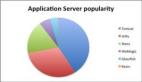【51CTO独家特稿】本文节选自某电子商务网站JSP应用服务器的环境搭建实施文档,文中的IP和域名进行了修改。JSP应用服务器由Nginx+Tomcat整合而成,而新的Tomcat 7.0相对于以前的版本来说,它的新特征如下:
◆使用随机数防止跨站脚本攻击;
◆改变了安全认证中的jessionid的机制,防止Session攻击;
◆可进行内存泄露的侦测和防范;
◆在war文件外使用别名去存储静态内容;
◆支持Servlet 3.0、JSP 2.2和JSP-EL 2.2;
◆更容易将Tomcat内嵌到应用中去,比如JBoss;
◆异步日志。
其中第三点是我最为关注的,在以前的版本中Tomcat均存在着内存泄露的情况,我希望能在新版本中有所改善。
Nginx与Tomcat整合的好处如下所示:
◆静态分离,加快用户访问网站的速度。
◆整个负载均衡层和Web层的工作流程为LVS/DR+Keeaplived→Nginx反向代理(动静分离)→Tomcat集群,可以保证整个网站不会因为某一台LVS或Nginx+tomcat机器挂掉而影响网站的运营。
◆Nginx稳定,宕机的可能性微乎其乎。
下面是项目实施的具体步骤——
由于服务器均采用的是最小化安装,所以先安装一些基础的编译库,命令如下:
yum -y install gcc gcc-c++ autoconf libjpeg libjpeg-devel libpng libpng-devel freetype freetype-devel libxml2 libxml2-devel zlib zlib-devel glibc glibc-devel glib2 glib2-devel bzip2 bzip2-devel ncurses ncurses-devel curl curl-devel e2fsprogs e2fsprogs-devel krb5 krb5-devel libidn libidn-devel openssl openssl-devel
(1)首先分别在xxx.xxx.xxx.146和xxx.xxx.xxx.147上安装Nginx 0.8.56和Tomcat 7.0,然后整合它们。
在安装Tomcat 7.0之前,必须先安装JDK,其下载地址为
https://cds.sun.com/is-bin/INTERSHOP.enfinity/WFS/CDS-CDS_Developer-Site/en_US/-/USD/ViewFilteredProducts-SingleVariationTypeFilter
由于我的服务器都是CentOS x86_64,所以选择了jdk-6u18-linux-x64.bin软件包,记得还是要将其放在/usr/local/src目录下,方便以后的工作规划。
下载完成后,修改jdk-6u18-linux-x64.bin为可执行,并运行它:
cd /usr/local/src chmod +x jdk-6u18-linux-x64.bin ./jdk-6u18-linux-x64 mv jdk1.6.0_18 /usr/local/jdk
接着配置系统的Java运行环境,我是通过修改/etc/profile文件来实现,修改内容如下所示:
JAVA_HOME="/usr/local/jdk" CLASS_PATH="$JAVA_HOME/lib:$JAVA_HOME/jre/lib" PATH=".:$PATH:$JAVA_HOME/bin" CATALINA_HOME="/usr/local/tomcat" export JAVA_HOME CATALINA_HOME
保存退出后,执行以下命令让环境立即生效:
source /etc/profile
然后下载并安装apache-tomat7.0.12,如下所示。
cd /usr/local/src/ wget http://mirror.bjtu.edu.cn/apache/tomcat/tomcat-7/v7.0.12/bin/apache-tomcat-7.0.12.tar.gz tar zxvf apache-tomcat-7.0.12.tar.gz mv apache-tomcat-7.0.12 /usr/local/tomcat/ cp –rf /usr/local/tomcat/webapps /data/htdocs/www vim /usr/local/tomcat/conf/server.xml
修改tomcat的根路径位置,我的网站地址为/data/htdocs/www/shop,这个虚拟主机需要在/usr/local/tomcat/conf/server.xml里指定,改动后的内容如下所示:
<Host name="www.51cto.com" appBase="webapps" unpackWARs="true" autoDeploy="true"> <Context path="" docBase="/data/htdocs/www/shop/" />
如果我们要继续增加虚拟主机,按照如上格式继续添加内容即可,Host name后面接虚拟主机名称,docBase后面接虚拟主机对应的路径位置。
安装完成后,启动tomcat,默认即监听了8080端口,启动命令如下:
/usr/local/tomcat/bin/startup.sh
成功运行后,用lsof-i:80来进行验证,如下所示:
lsof -i:8080 COMMAND PID USER FD TYPE DEVICE SIZE NODE NAME java 23731 root 40u IPv6 3347645 TCP *:webcache (LISTEN)
最后安装pcre8.1.0及Nginx0.8.56,整合Nginx0.8.56与Tomcat7.0.12, Nginx0.8.56的安装过程可参考前面的内容,为了节约篇幅就不再详细说明了。静态HTML页面、图片、CSS等由Nginx来处理,jsp、do内容由后端的Tomcat处理,nginx.conf配置文件的内容如下所示(这里为了调试方便,我们首先将域名www.51cto.com指向了xxx.xxx.xxx.146,另一台Web配置跟xxx.xxx.xxx.146一样的,我这里以xxx.xxx.xxx.146举例说明,等此架构中的Web环境均顺利后,再将域名www.51cto.com指向我们的VIP地址):
user www www;
worker_processes 8;
error_log /usr/local/webserver/nginx/logs/nginx_error.log crit;
pid /usr/local/webserver/nginx/nginx.pid;
#Specifies the value for maximum file descriptors that can be opened by this process.
worker_rlimit_nofile 65535;
#工作模式及连接数上限
events
{
use epoll;
worker_connections 65535;
}
#设定http服务器,利用它的反向代理功能提供负载均衡支持
http
{
#设定mime类型
include mime.types;
default_type application/octet-stream;
#charset gb2312;
#设定请求缓冲
server_names_hash_bucket_size 128;
client_header_buffer_size 32k;
large_client_header_buffers 4 32k;
client_max_body_size 300m;
sendfile on;
tcp_nopush on;
keepalive_timeout 60;
tcp_nodelay on;
server_tokens off;
client_body_buffer_size 512k;
proxy_connect_timeout 5;
proxy_send_timeout 60;
proxy_read_timeout 5;
proxy_buffer_size 16k;
proxy_buffers 4 64k;
proxy_busy_buffers_size 128k;
proxy_temp_file_write_size 128k;
# fastcgi_connect_timeout 300;
# fastcgi_send_timeout 300;
# fastcgi_read_timeout 300;
# fastcgi_buffer_size 64k;
# fastcgi_buffers 4 64k;
# fastcgi_busy_buffers_size 128k;
# fastcgi_temp_file_write_size 128k;
gzip on;
gzip_min_length 1k;
gzip_buffers 4 16k;
gzip_http_version 1.1;
gzip_comp_level 2;
gzip_types text/plain application/x-javascript text/css application/xml;
gzip_vary on;
#limit_zone crawler $binary_remote_addr 10m;
###禁止通过ip访问站点
server{
server_name _;
return 404;
}
server
{
listen 80;
server_name www.51cto.com;
index index.html index.htm index.jsp index.do;#设定访问的默认首页地址
root /data/htdocs/www/shop;#设定网站的资源存放路径
#limit_conn crawler 20;
if (-d $request_filename)
{
rewrite ^/(.*)([^/])$ http://$host/$1$2/ permanent;
}
#所有jsp的页面均交由tomcat处理
location ~ \.(jsp|jspx|do)?$ {
proxy_set_header Host $host;
proxy_set_header X-Real-IP $remote_addr;
proxy_pass http://127.0.0.1:8080;#转向tomcat处理
}
location ~ .*\.(htm|html|gif|jpg|jpeg|png|bmp|swf|ioc|rar|zip|txt|flv|mid|doc|ppt|pdf|xls|mp3|wma)$ #设定访问静态文件直接读取不经过tomcat
{
expires 30d;
}
location ~ .*\.(js|css)?$
{
expires 1h;
}
#定义访问日志的写入格式
log_format wwwlog '$remote_addr - $remote_user [$time_local] "$request" '
'$status $body_bytes_sent "$http_referer" '
'"$http_user_agent" $http_x_forwarded_for';
access_log /data/logs/www_nginx.log wwwlog;#设定访问日志的存放路径
}
}
配置完成后,我们用如下命令启动Nginx进程,让其监听80端口,如下所示:
/usr/local/webserver/nginx/sbin/nginx
然后我们在/data/htdocs/www/shop/下面写一段Java代码,验证以上的配置是否成功,写完后我们可以用cat 命令来查看/data/htdocs/www/shop/mem.jsp文件,文件内容如下所示:
<%
Runtime lRuntime = Runtime.getRuntime();
out.println("*** BEGIN MEMORY STATISTICS ***<br/>");
out.println("Free Memory: "+lRuntime.freeMemory()+"<br/>");
out.println("Max Memory: "+lRuntime.maxMemory()+"<br/>");
out.println("Total Memory: "+lRuntime.totalMemory()+"<br/>");
out.println("Available Processors : "+lRuntime.availableProcessors()+"<br/>");
out.println("*** END MEMORY STATISTICS ***");
%>
我们可以输入http://www.51cto.com/mem.jsp来验证nginx+tomcat整合成功了。
【编辑推荐】